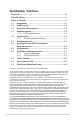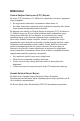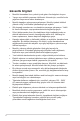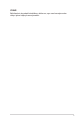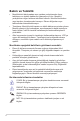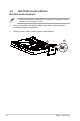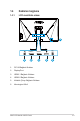VG32V Serisi LCD Monitör Kullanıcı Kılavuzu
İçindekiler Tablosu Bildirimler..................................................................................................... iii Güvenlik bilgileri.......................................................................................... iv Bakım ve Temizlik........................................................................................ vi 1.1 Hoşgeldiniz!................................................................................... 1-1 1.2 Paketin içeriği............................
Bildirimler Federal İletişim Komisyonu (FCC) Beyanı Bu cihaz, FCC Kurallarının 15. Bölümü ile uyumludur. Kullanım, aşağıdaki iki şarta bağlıdır: • Bu aygıt zararlı parazitlerin oluşmasına neden olmaz ve • Bu cihaz, istenmeyen işlemlere neden olabilecek parazitler dahil olmak üzere alınan tüm parazitleri kabul etmelidir. Bu ekipman test edilmiş ve Federal İletişim Komisyonu (FCC) Kurallarının 15. Bölümü uyarınca, B Sınıfı dijital cihazlarla ilgili kısıtlamalara uygun olduğu tespit edilmiştir.
Güvenlik bilgileri iv • Monitörü kurmadan önce, paket içinde gelen tüm belgeleri okuyun. • Yangın veya elektrik çarpması tehlikesini önlemek için, monitörü asla yağmura veya neme maruz bırakmayın. • Monitör kapağını asla açmaya çalışmayın. Monitör içindeki tehlikeli yüksek voltaj, ciddi fiziksel yaralanmaya yol açabilir. • Güç kaynağı arızalanırsa, onu kendiniz onarmaya çalışmayın. Yetkili bir servis teknisyeni veya perakendecinizle bağlantıya geçin.
UYARI Belirtilenlerin dışındaki kulaklıkların kullanımı, aşırı ses basınçlarından dolayı işitme kaybıyla sonuçlanabilir.
Bakım ve Temizlik • Monitörünüzü kaldırmadan veya yeniden yerleştirmeden önce, kablolarını ve elektrik kablosunu çıkarmanız iyi olur. Monitörü yerleştirirken doğru kaldırma teknikleri kullanın. Monitörü kaldırıken veya taşırken, kenarlarından kavrayın. Ekranı altlığından veya kablosundan tutarak kaldırmayın. • Temizleme. Monitörünüzü kapatın ve elktrik kablosunu prizden çıkarın. Monitör yüzeyini, tüy bırakmayan, aşındırmayan bir bezle temizleyin.
Bilgilerin bulunabileceği yerler Ek bilgiler ve ürün ve yazılım güncellemeleri için aşağıdaki kaynaklara başvurun. 1. ASUS web siteleri Dünya çapındaki ASUS web siteleri, ASUS donanım ve yazılım ürünleri hakkında güncel bilgiler sunar. http://www.asus.com adresini ziyaret edin 2. İsteğe bağlı belgeler Ürün paketinizde, bayiiniz tarafından eklenmiş olabilecek isteğe bağlı belgeler bulunabilir. Bu belgeler, standart paketin bir parçası değildir.
1.1 Hoşgeldiniz! ASUS LCD monitörü aldığınız için teşekkürler! ® ASUS'un en yeni geniş ekran LCD monitörü, daha canlı, daha geniş ve daha parlak bir görüntünün yanı sıra görüntüleme deneyiminizi geliştirecek pek çok özellik sunmaktadır. Bu özellikler sayesinde, monitörün size getirdiği kolaylığın ve zevk veren görsel deneyimin tadını çıkarabilirsiniz! 1.
1.3 Monitörün monte edilmesi Monitörü monte etmek için: • Monitör kolunu/tabanını monte ederken, monitörü EPS (Genleşmiş Polisitren) ambalajının içinde tutmanızı öneririz. 1. Kolun üzerindeki vida deliğini altlığın üzerindeki vidayla hizalayın. Ardından altlığı kola yerleştirin. 2. Birlikte verilen vidayı sıkarak tabanı kola sabitleyin.
1.4 Kabloları bağlama 1.4.1 LCD monitörün arkası 6 5 HDMI-2 HDMI-1 4 3 1. DC-IN Bağlantı Noktası 2. DisplayPort 3. HDMI-1 Bağlantı Noktası 4. HDMI-2 Bağlantı Noktası 5. Kulaklık Çıkışı Bağlantı Noktası 6.
1.5 Monitöre giriş 1.5.1 Kontroller düğmesini kullanma Görüntü ayarlarını yapmak için monitörün alt kısmındaki kontrol düğmesini kullanın. 6 6 5 5 4 4 3 3 2 2 1 1. Güç Göstergesi: • Güç göstergesindeki renklerin tanımları aşağıdaki tablodadır. Durum Açıklaması Beyaz AÇIK Amber Bekleme modu KAPALI KAPALI Güç Düğmesi: 2. • Monitörü açıp kapatmak için bu düğmeye basın.
• Hedef artısı, Zamanlayıcı, FPS Sayacı veya Görüntü Hizalama işlevini etkinleştirin. • Gerekl işlevi doğrulamak için ( ) düğmesine yukarı/aşağı yönde basarak ( ) düğmesine basın. Kapatmak ve çıkmak için öğesine basın. • Hedef Artısı/Zamanlayıcı/FPS Sayacı, hareket ettirilebilir. • Sniper’i etkinleştirmek için, aygıtınızda HDR’yi devre dışı bırakmanız gerekir.
2.1 Monitörü ayarlama • Optimum bir görüntüleme için, monitörün bütün yüzüne bakmanızı ve ardından monitörü sizin için en rahat olan açıya ayarlamanızı öneririz. • Açısını değiştirirken monitörün düşmesini önlemek için ayaklığı tutun. • Monitörün açısını +20˚ ila -5˚ arasına ayarlayabilirsiniz ve soldan veya sağdan 62˚ dönüş ayarlamasına izin verir. Ayrıca monitörünüzün yüksekliğini +/- 14cm olarak ayarlayabilirsiniz.
2.2 Kolu/statifi ayırma (VESA standardında duvar montajı için) Bu monitörün ayrılabilir statifi özellikle VESA duvar montajı için tasarlanmıştır. Kolu/statifi ayırmak için 2-2 1. Güç ve sinyal kablolarını çıkarın. Monitörü, ön yüzü aşağı bakacak şekilde EPS ambalajına yerleştirin. 2. Vida kapaklarını çıkarın. 3. Kolu monitörün arkasına sabitleyen dört (4) vidayı çıkarın. 4. Standı (kol ve taban) monitörden çıkarın. • VESA duvar montajı seti (100 x 100 mm) ayrıca satın alınır.
2.
3.1 OSD (Ekran Göstergesi) menüsü 3.1.1 Yeniden yapılandırma GameVisual ASUS VG32V HDR OFF Yarış Modu DisplayPort 1920x1080@120Hz Manzara Modu Yarış Modu Sinema Modu RTS/RPG Modu FPS Modu sRGB Modu MOBA Modu 1. OSD menüsünü etkinleştirmek için 5 yönlü tuşun ortasına basın. 2. Menü içindeki seçenekler arasında geçiş yapmak için ve düğmelerine basın. Bir simgeden diğerine gittikçe, seçenek adı vurgulanır. 3. Menüde vurgulanan öğeyi seçmek için Orta düğmeye basın. 4.
3.1.2 1. OSD İşlevlerine Giriş GameVisual Bu işlev, tercihinize göre seçebileceğiniz yedi alt işlev içerir. Her modun Sıfırla seçimi, ayarınızı korumanızı veya ön ayarlı moda dönmenizi sağlar. GameVisual ASUS VG32V HDR OFF Yarış Modu DisplayPort 1920x1080@120Hz Manzara Modu Yarış Modu Sinema Modu RTS/RPG Modu FPS Modu sRGB Modu MOBA Modu 3-2 • Manzara Modu: Bu, GameVisual™ Video Akıllı Teknolojisi ile manzara fotoğrafı görüntüleme için en iyi seçimdir.
2. Mavi Işık Filtresi LED arka ışıktan yayılan mavi ışığın enerji düzeyini ayarlayın. Mavi Işık Filtresi ASUS VG32V HDR OFF Yarış Modu DisplayPort 1920x1080@120Hz Düzey 0 Düzey 1 Düzey 2 Düzey 3 Düzey 4 • Düzey 0: Değişiklik yok. • Düzey 1~4: Düzey ne kadar yüksek olursa, mavi ışık o kadar çok azaltılacaktır. • Mavi Işık Filtresi etkinleştirildiğinde, Yarış Modu varsayılan ayarları otomatik olarak alınacaktır.
3. Renk Bu işlev üzerinden istediğiniz görüntü rengini seçin. Renk ASUS VG32V HDR OFF Yarış Modu DisplayPort 1920x1080@120Hz Parlaklık Kontrast Renk Doygunluğu Renk Sıcaklığı Cilt Tonu • Parlaklık: Ayar aralığı 0 - 100 arasındadır. • Kontrast: Ayar aralığı 0 - 100 arasındadır. • Renk Doygunluğu: Ayar aralığı 0 - 100 arasındadır. • Renk Sıcaklığı: Üç ön ayarlı renk modu (Soğuk, Normal, Sıcak) ve Kullanıcı Modu bulunur.
4. Resim Bu ana işlevde görüntünün HDR, Netlik, VividPixel, Adaptive-Sync/ FreeSync, ELMB SYNC, Gölge Güçlendirme, Görünüş Kontrolü, ASCR, Trace Free değerlerini ayarlayabilirsiniz. Resim ASUS VG32V HDR OFF Yarış Modu DisplayPort 1920x1080@120Hz HDR Netlik VividPixel Adaptive-Sync/FreeSync ELMB SYNC Gölge Güçlendirme Görünüş Kontrolü Daha fazla Resim ASUS VG32V HDR OFF Yarış Modu DisplayPort 1920x1080@120Hz Geri ASCR Trace Free • HDR: Yüksek Dinamik Aralık.
• Görünüş Kontrolü: Görüntü oranını "Tam", "4:3" ve "OverScan" olarak ayarlar. • ASCR: Dinamik kontrast oranı işlevini etkinleştirmek için AÇIK veya KAPALI'yı seçin; ELMB açıkken ASCR Devre dışıdır. • Trace Free: Over Drive teknolojisini kullanarak tepki süresini azaltır. Ayar aralığı en yavaş 0 ve en hızlı 100 olarak belirlenmiştir. • 5. 4:3 ayarı yalnızca giriş kaynağı 4:3 biçiminde olduğunda kullanılabilir. OverScan ayarı yalnızca HDMI giriş kaynağı için kullanılabilir.
Sistem Kurulumu ASUS VG32V HDR OFF Yarış Modu DisplayPort 1920x1080@120Hz Geri Güç Göstergesi Güç Tuşu Kilidi Tümünü Sıfırla • GameVisual Demo Mode: GameVisual işlevi için demo modunu etkinleştirir. • Ses Düzeyi: Çıkış ses düzeyini ayarlar. • ECO Mode: Güç tasarrufu için ekoloji modunu etkinleştirin. • OSD Ayarı: OSD ekranının OSD Zaman Aşımı, DDC/CI ve Saydamlık öğelerini ayarlayın. • Dil: OSD dilini seçin.
7. MyFavorite Monitörün tüm ayarlarını Yüke/Kaydet.
3.
3.3 Sorun giderme (SSS) Sorun 3-10 Olası Çözüm Güç LED'i AÇIK değil • Monitörün AÇIK modda olup olmadığını anlamak için düğmesine basın. • Elektrik kablosunun monitöre ve elektrik prizine doğru biçimde bağlanıp bağlanmadığını kontrol edin. • Ana menü OSD'sindeki Güç Göstergesi işlevini kontrol edin. Güç LED'ini açmak için "AÇIK" ı seçin. Güç LED'i ışıkları amber renginde ve ekranda hiç bir görüntü yok. • Monitörün ve bilgisayarın AÇIK modda olup olmadıklarını kontrol edin.
3.4 Desteklenen Zamanlama Listesi HDMI 2.0 / DP 1.2 girişinin Bilgisayar Zamanlamalar Listesi Çözünürlük HDMI1(2.0) HDMI2(2.
İmalatçı – Ü retici Firma Bilgileri : ASUSTeK COMPUTER INC. Adres: No. 15, LI-TE RD., PEITOU, TAIPEI, 112, TAIWAN Country/ Region: TAIWAN Manufacturer Tel: 886-2-2894-3447 www.asus.com7 İthalatçı Firma Bilgileri: Penta Teknoloji Ürünleri Dağıtım Ticaret. A.Ş. Organize Sanayi Bölgesi, NATO Yolu, 4. Cad. No:1 34775 Yukarı Dudullu, Ümraniye/ İSTANBUL, Tel: 0216 528 00 00 Koyuncu Elektronik Bilgi İşlemSist. San. ve Dış Tic. A.Ş. Adres: Emek Mah. Ordu cad.
Cihaz: AEEE Yönetmeliğine Uygundur. EEE Yönetmeliğine Uygundur. Enerji Tüketen Mallarda, Malın Enerji tüketimi açısından verimli kullanımıma ilişkin bilgiler: 1. Satın almış olduğunuz ürünün ömür boyunca enerji tüketimi açısından verimli kullanımı için bakım hizmetlerinin yetkilendirilmiş sertifikalı elemanlarca yapılması, periyodik bakımlarının aksatılmaması gerekmektedir. 2. Cihazınızın bu kılavuzda belirtilen ç evresel karakteristiklere uygun ortamlarda çalıştırılması gerekir.
Tüketici Seçimlik Hakları: 1)Garanti süresi, malın teslim tarihinden itibaren başlar ve 2 (iki) yıldır. 2)Malın bütün parçaları dahil olmak üzere tamamı garanti kapsamındadır. 3) Malın ayıplı olduğunun anlaşılması durumunda tüketici, 6502 sayılı Tüketicinin Korunması Hakkında Kanunun 11 inci maddesinde yer alan; a- Sözleşmeden dönme, b- Satış bedelinden indirim isteme, c- Ücretsiz onarılmasını isteme, ç - Satılanın ayıpsız bir misli ile değiştirilmesini isteme, haklarından birini kullanabilir.
9)Satıcı tarafından bu Garanti Belgesinin verilmemesi durumunda, tüketici Gümrük ve Ticaret Bakanlığı Tüketicinin Korunması ve Piyasa Gözetimi Genel Garanti Şartları: 1. Garanti süresi, malın teslim tarihinden itibaren başlar ve 2 yıldır. 2. Malın bütün parçaları dahil olmak üzere tamamı garanti kapsamındadır. 3.
EU Uygunluk Beyan Biz, bu imza altndakiler Üretici: Adres: Avrupa’daki Yetkili: Adres, ehir: Ülke: Aadaki ürünleri beyan ediyoruz: Ürün ad: Model ad: Ek bilgi: ASUSTeK COMPUTER INC. 4F, No. 150, LI-TE Rd., PEITOU, TAIPEI 112, TAIWAN ASUS COMPUTER GmbH HARKORT STR.